发布时间:2024-11-04 15: 19: 00
在项目管理中,甘特图可真是个好帮手!它能直观地展示项目进度和任务安排,而thinkcell作为一个专业的图表工具,更是让这个过程变得轻松又高效。不过,有些用户在使用thinkcell甘特图时,常常会问:“怎么添加列?”和“怎么调整列宽?”今天就来聊聊“thinkcell甘特图如何添加列?thinkcell甘特图如何调整列宽”,帮你解决这些疑问。
一、thinkcell甘特图如何添加列?
说到添加列,其实操作起来并不复杂。
你可以按照以下步骤轻松搞定:
打开你的甘特图:首先,确保你的thinkcell甘特图已经打开。一般来说,你可以在PowerPoint中直接插入甘特图,或者在thinkcell界面中进行操作。
选中想添加列的位置:在甘特图上,点击你希望添加新列的地方。确保光标在合适的位置,这样才能顺利添加列。
插入新列:选好位置后,右键点击,然后选择“插入列”。thinkcell会自动在你选择的地方加一列,通常是空白的。
填充数据:新列插入后,你可以开始在里面输入数据,比如任务名称、开始时间或者完成状态等等。这让甘特图的信息更加丰富。
整个过程非常简单,thinkcell的用户界面很友好,操作起来也很直观。
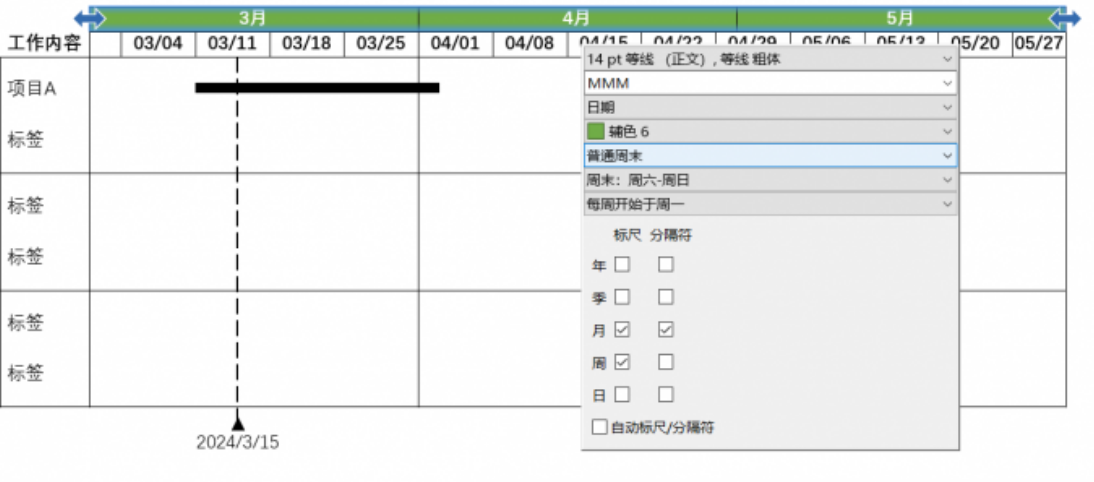
二、thinkcell甘特图如何调整列宽
接下来,聊聊如何调整列宽,这可是让甘特图看起来更整齐的重要一步。合适的列宽能让信息看得更清晰。
下面是具体的方法:
选中要调整的列:在甘特图中,找到你想要调整宽度的列。通常,你只需简单地点击列头,让它被选中。
拖动列边缘:调整列宽其实很简单。把鼠标放在列的右边缘,直到光标变成左右箭头,然后按住鼠标左键,拖动到你想要的宽度。
查看实时效果:在拖动的过程中,thinkcell会实时显示你调整后的效果。这样你可以随时看到,方便进行微调。
保持一致性:如果你想让多个列的宽度一样,可以选择多个列后,右键点击,选择“统一列宽”。这样就能快速设置相同的宽度。
通过这些步骤,你可以轻松调整thinkcell甘特图中列的宽度,让整个图表看起来更加整齐有序。
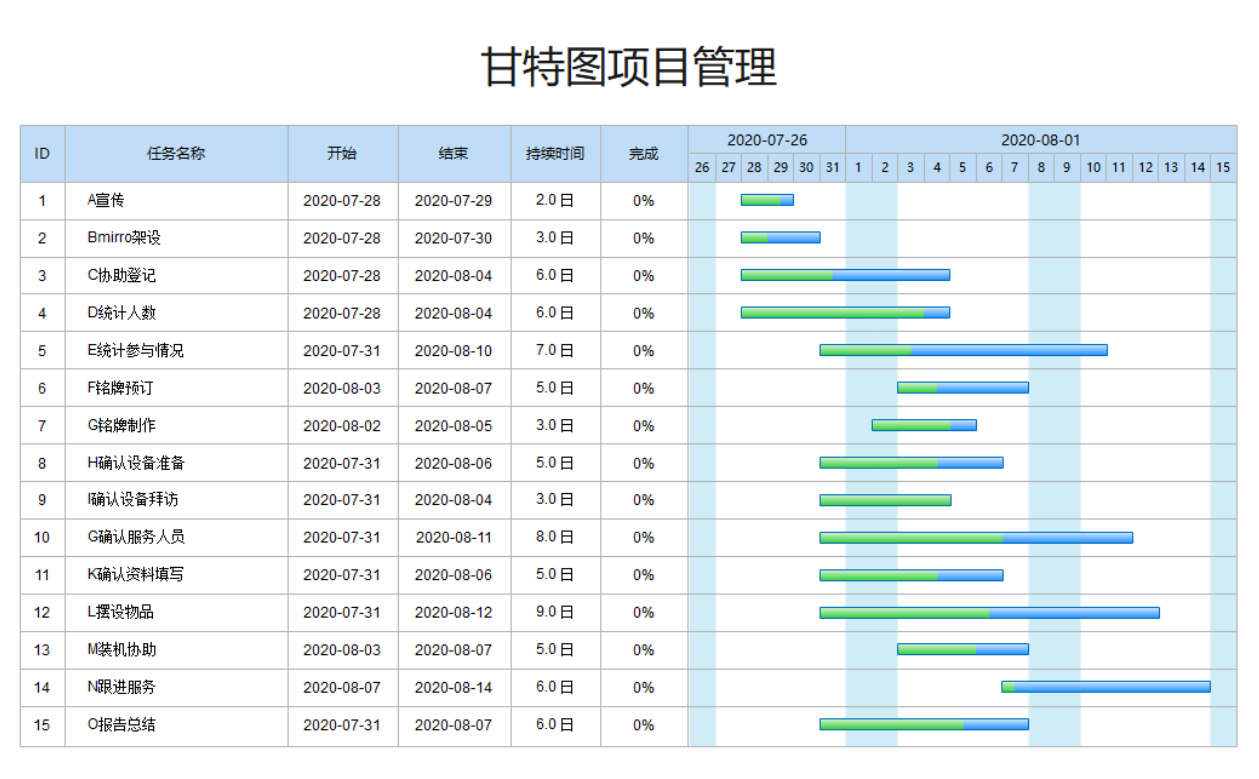
三、thinkcell甘特图如何加入日期垂线
在甘特图中加入日期垂线是个不错的主意,能帮助团队更好地追踪时间节点。
下面来看看怎么在thinkcell中添加日期垂线:
找到合适的位置:在甘特图的时间轴上,找到你希望添加垂线的具体日期。这个日期通常是项目进度中比较重要的时间点,比如截止日期或者关键里程碑。
添加日期垂线:在thinkcell工具条中,有一个专门的“日期垂线”选项。点击这个选项,然后在时间轴上点击一下,系统就会在你选择的日期处插入一条垂线。
自定义样式:你可以根据需要调整垂线的颜色和样式,让它与其他内容区分开来。这样可以提高甘特图的可读性,让团队成员更快识别关键日期。
更新位置:如果项目进展变化,导致日期需要调整,你也可以简单地拖动垂线到新的日期上。thinkcell会自动更新相关信息,保持图表的动态性。
通过以上步骤,你不仅能在thinkcell甘特图中添加列和调整列宽,还能有效地加入日期垂线,提升图表的实用性和美观性。
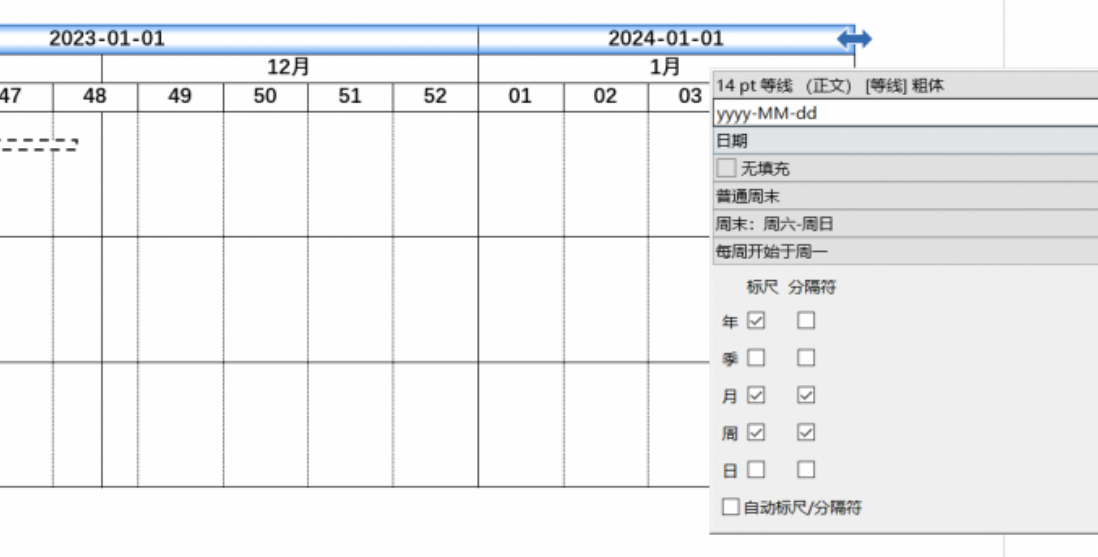
四、总结
今天我们聊了“thinkcell甘特图如何添加列?thinkcell甘特图如何调整列宽”。掌握了这些技能后,你就能更高效地利用thinkcell来管理项目,提升工作效率。而通过灵活调整图表的结构和样式,让项目进度一目了然,方便团队协作。希望这些内容能帮助你在使用thinkcell时更加得心应手,提升你的项目管理能力!
展开阅读全文
︾
读者也喜欢这些内容:

怎么在折线图上加圆点 怎么在折线图右边加数标
在做折线图时,为了突出峰值,我们会设置、添加不同的图表元素,比如在峰值对应的折点处添加圆点、数据标签等用于清晰显示具体数值,为了帮助大家更好的掌握操作技巧,接下来,我们就通过think-cell来为大家演示一下怎么在折线图上加圆点,怎么在折线图右边加数标的相关内容。...
阅读全文 >

thinkcell甘特图如何设置日期 thinkcell甘特图怎么将日期改为周显示
今天来给大家分享thinkcell甘特图的日期制作,在甘特图中我们可以设置项目的开始、结束及持续时间,来直观展示项目时间线和进度,接下来就为大家详细介绍一下thinkcell甘特图如何设置日期,thinkcell甘特图怎么将日期改为周显示的相关操作,以便大家能够通过thinkcell插件优化项目管理流程。...
阅读全文 >
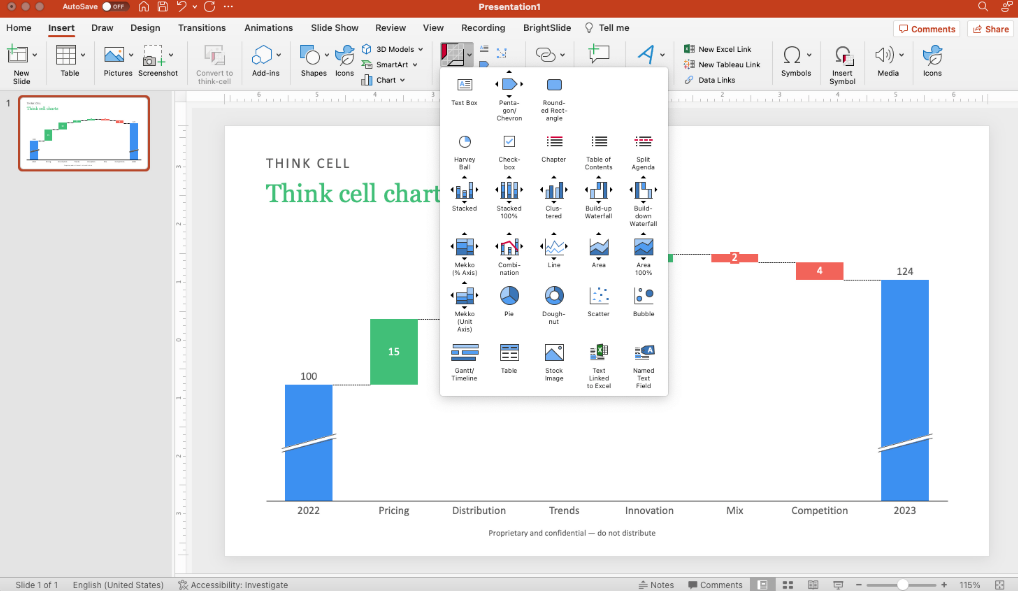
thinkcell甘特图添加子项目thinkcell怎么增加多系列?
现在,项目管理用甘特图已经是标配了,尤其是那些需要清晰展示任务安排的工作。用thinkcell做甘特图,不仅效率高,而且界面简洁,操作也特别方便。不过,有些小技巧可能你还不知道,比如怎么给甘特图加子项目,怎么让多个系列的数据一起显示,或者怎么给甘特图加竖线。...
阅读全文 >
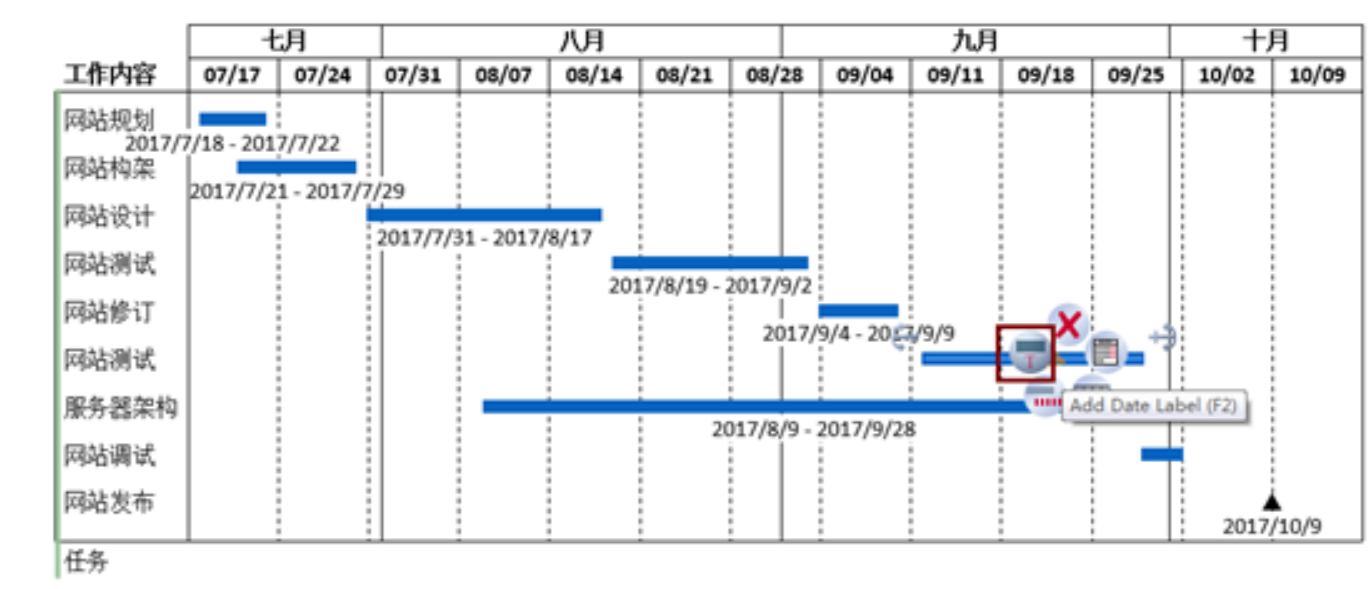
thinkcell甘特图怎么加竖线?thinkcell甘特图如何加入日期垂线
在项目管理中,甘特图绝对是个大杀器,能够帮助团队清晰地看到任务的进度和重要的时间节点。thinkcell这款工具专门为制作甘特图而生,非常受欢迎。不过,很多小伙伴在使用thinkcell的时候,都会想要在甘特图上加一些竖线,特别是为了突出某个重要的日期。今天,我们就来聊聊“thinkcell甘特图怎么加竖线?thinkcell甘特图如何加入日期垂线”,让你轻松掌握这项技巧。...
阅读全文 >